1. Chức năng báo cáo
Tổng hợp mua hàng theo mặt hàng giúp bạn xem thông tin chi tiết các mặt hàng được mua vào theo từng chi nhánh
2. Đường dẫn truy cập
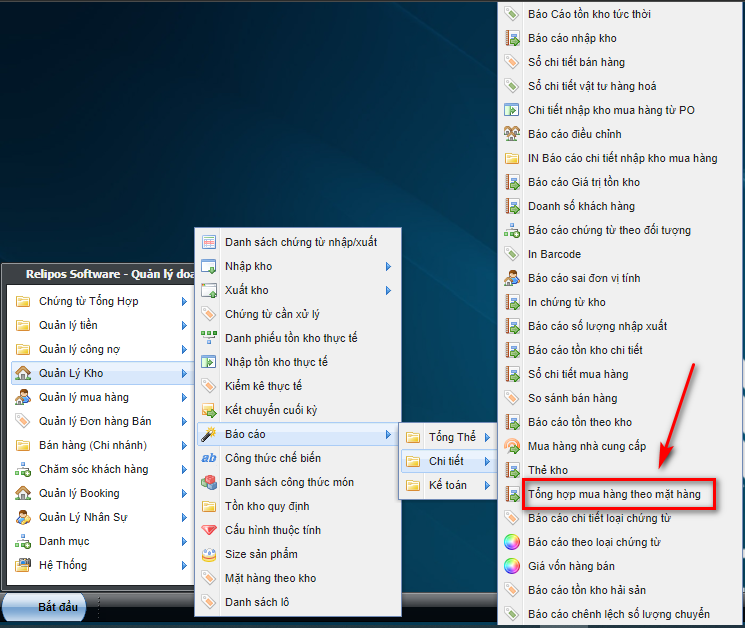
3. Hướng dẫn xem báo cáo
a. Giao diện tổng thể
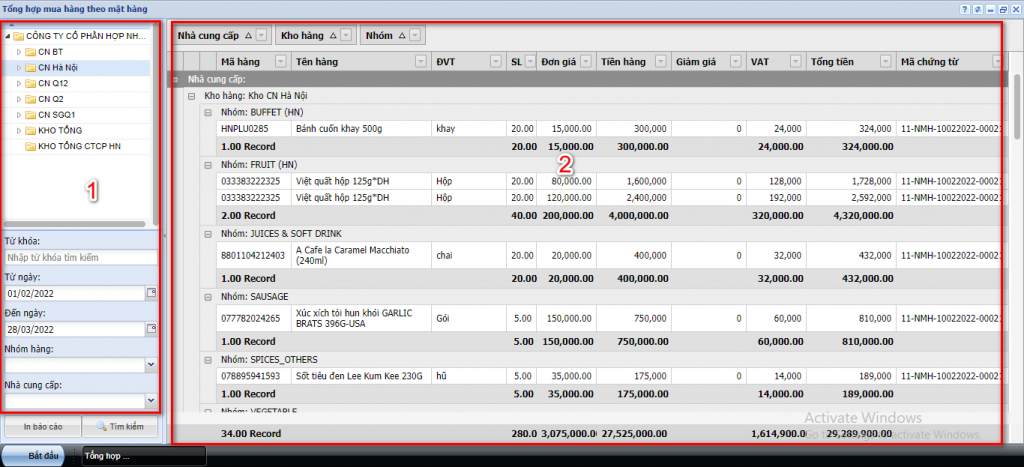
Để xem báo cáo bạn làm như sau :
(1) : Bộ lọc tìm kiếm. Bạn cần chọn
- Chi nhánh xem báo cáo mua hàng
- Từ ngày : ngày bắt đầu xem
- Đến ngày : ngày muốn xem báo cáo
- Từ khóa : từ khóa tìm kiếm
- Nhóm hàng cụ thể bạn muốn xem
- Nhà cung cấp muốn xem báo cáo
(2) – Thông tin chi tiết mặt hàng
- Nhà cung cấp : tên nhà cung cấp
- Nhóm hàng : nhóm hàng hóa
- Kho hàng : kho nhập mua hàng
- Mã hàng : mã mặt hàng
- Tên hàng : tên mặt hàng
- ĐVT : đơn vị tính
- SL : số lượng mua hàng
- Đơn giá : đơn giá mặt hàng
- Tiền hàng : số lượng x đơn giá
- Giảm giá : số tiền giảm giá
- VAT : tiền thuế GTGT
- Tổng tiền : tiền hàng – giảm giá + vat
- Mã chứng từ : mặt hàng thuộc chứng từ nhập mua hàng nào
b. Xem báo cáo theo nhóm hàng
Bước 1 : Chọn chi nhánh bạn muốn xem
Bước 2 : Chọn thời gian xem báo cáo ( Từ ngày – đến ngày )
Bước 3 : Chọn nhóm hàng
Bước 4 : Chọn nhà cung cấp nhập mua hàng theo nhóm hàng này. Mặc định để trống xem tất cả nhà cung cấp
Bước 5 : Tìm kiếm và xem kết quả
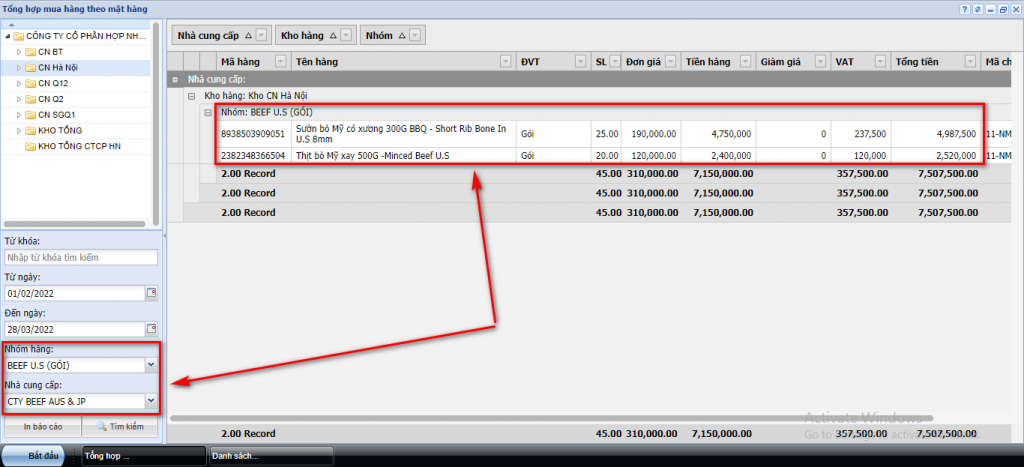
c. Tìm kiếm mặt hàng
Bạn có thể xem nhanh thông tin nhập mua hàng của 1 mặt hàng cụ thể bằng cách nhập mã sản phẩm hoặc tên sản phẩm vào ô tìm kiếm
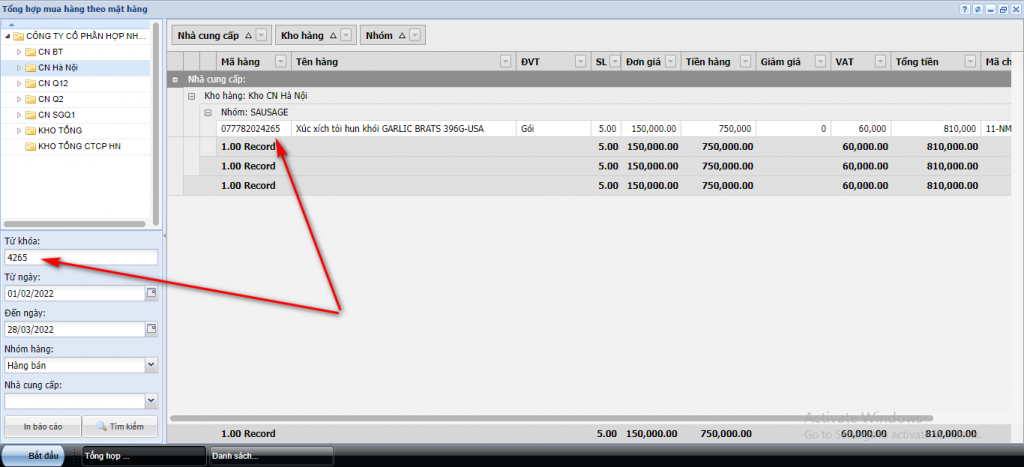
d. Xuất file excel
Sau khi sử dụng bộ lọc để tìm kiếm được kết quả bạn cần xem báo cáo, để xuất file bạn chỉ cần chuột phải lên bộ lọc và chọn định dạng excel muốn xuất
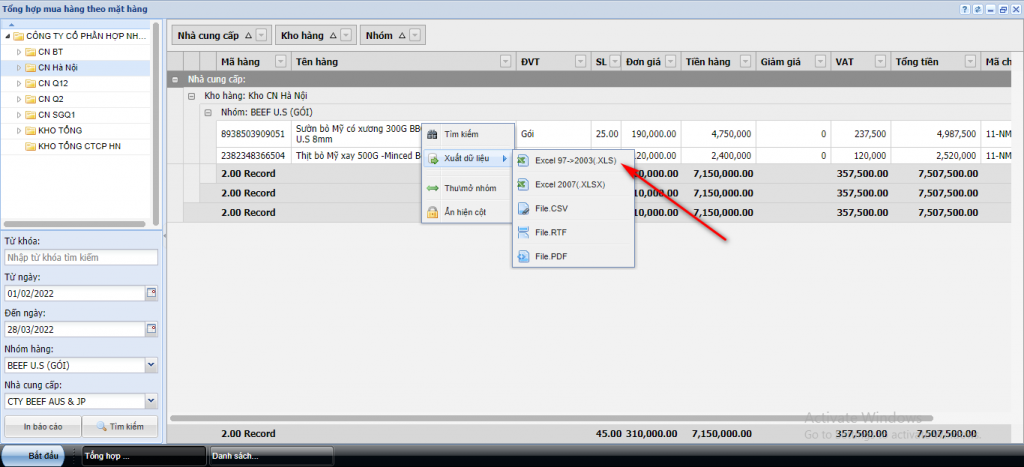
Như vậy, chúng ta đã hoàn thành phần hướng dẫn cách xem báo cáo tổng hợp mua hàng theo mặt hàng. Cảm ơn các bạn đã đọc bài hướng dẫn của Relipos chúng tôi và hẹn gặp lại trong những bài hướng dẫn sau.


